כאשר מחשב מחובר לאינטרנט, אין רק זמינות של מגוון רחב של משאבים ויתרונות אחרים, אלא גם סכנת ההדבקה בווירוסים, סוסים טרויאניים ותוכנות מזיקות אחרות, אשר בסופו של דבר עלולות לגרום לתוצאות חמורות, עד נזק לקבצי המערכת. סיכון זה מוגבר בחלקו על ידי עבודה במחשב כמנהל; במקרה זה, אפילו לטעות קטנה יכולה להיות תהודה אלימה.
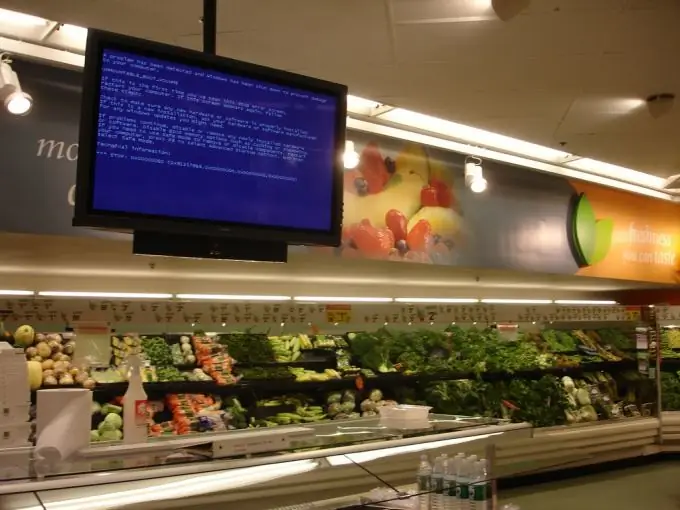
הוראות
שלב 1
אני ממליץ לך להשתמש בחשבון משתמש רגיל, זה יחסוך ממך טעויות מסוימות ויגביר באופן חלקי את האבטחה של המחשב האישי שלך בעבודה ברשת הגלובלית. כמדד נוסף, תוכלו לנצל את יצירתו של עותק גיבוי של דיסק המערכת.
שלב 2
תוכניות מיוחדות, שיש בהן הרבה באינטרנט, עוזרות ביעילות לשחזור נתוני המערכת. הם יוצרים באופן שיטתי תמונה של דיסק המערכת וכותבים אותה למחיצת שירות מוסתרת של הכונן הקשיח.
שלב 3
נדבר על אחת השיטות הסטנדרטיות לשחזור נתונים כלשהם, כולל נתוני מערכת. זוהי יצירת נקודת שחזור מערכת עם החזרת מצב המחשב לאחר מכן לנקודה מסוימת. אנו נחשוף תהליך זה עבור משתמשי Windows XP, כמערכת הפופולרית ביותר בקרב משתמשים רגילים:
שלב 4
אנו קוראים לתפריט "התחל", עבור אל "לוח הבקרה". לפנינו תיפתח רשימה של פעולות, בה נבחר "הגדרות מערכת". אנו מחפשים את הכרטיסייה "כללי", עבור אליו. לאחר מכן לחץ על כפתור "התחל שחזור מערכת" ובחר בפריט "צור נקודת שחזור". אנו מציינים את מזהה הנקודה, ואילו אנו יוצרים dump של כל הגדרות המערכת בנקודת זמן נתונה.
שלב 5
במקרה של אובדן של חלק מהנתונים, באפשרותך לשחזר את מצב המחשב האישי על ידי בחירה בשורה "שחזר מצב קודם של המחשב" המציין את נקודת השחזור הנדרשת.
שלב 6
בנוסף, יהיה שימושי לבצע את הליך הגיבוי למצב המערכת של מערכת ההפעלה. כלי השירות "ntbackup" הסטנדרטי יעזור לכם בכך. ניתן למצוא אותו בתיקיה Windows -> System32. לחלופין, תוכל להתקשר לשורת הפקודה ולכתוב שם את כלי השירות. אשף הגיבוי או השחזור יתחיל. אנו כוללים את מצב המערכת ברשימת הקבצים המגובים וכל מחיצת המערכת, אם ניתן.






